Проверка сведений о Принтере
Можно проверить состояние принтера и изменить его параметры с помощью веб-браузера на смартфоне, планшете или компьютере.
 Примечание.
Примечание.
-
Эту функцию можно использовать в следующих операционных системах и веб-браузерах.
-
Устройство iOS
ОС: iOS 6.1 или более поздней версии
Веб-браузер: стандартный веб-браузер iOS (мобильная версия Safari)
-
Устройство Android
ОС: Android 2.3.3 или более поздней версии
Веб-браузер: стандартный веб-браузер Android (Интернет или Chrome)
-
Устройство Mac OS
ОС: Mac OS X v.10.6 или более поздней версии
Веб-браузер: Safari 5.1 или более поздней версии
-
Устройство Windows
ОС: Windows XP или более поздней версии
Веб-браузер: Internet Explorer 8 или более поздней версии, Google Chrome 38.0.2125.104m или более поздней версии, Mozilla Firefox 33.0 или более поздней версии
-
-
Проверьте IP-адрес и серийный номер устройства.
Выполните печать информации о параметрах сети, чтобы проверить IP-адрес и серийный номер устройства, выполнив следующие действия.
-
Проведите пальцем по экрану НАЧАЛО и коснитесь значка
 Настройка (Setup).
Настройка (Setup). Использование панели управления
Использование панели управленияОтображается экран меню.
-
Коснитесь значка
 Параметры устройства (Device settings).
Параметры устройства (Device settings). -
Коснитесь Настройки сети (LAN settings).
-
Коснитесь Подтвержд. настроек сети (Confirm LAN settings).
-
Коснитесь Печать сведений о сети (Print LAN details).
-
Легко коснитесь кнопки Да (Yes).
Устройство начнет печать информации о сетевых параметрах.
-
Проверьте столбцы «IP-адрес» и «Серийный номер» на листе информации о параметрах сети.
 Примечание.
Примечание.-
На момент покупки установлен пароль, совпадающий с серийным номером устройства. Проверка серийного номера не требуется, если пароль уже был изменен.
-
-
Откройте веб-браузер на смартфоне, планшете или компьютере и введите IP-адрес.
Введите следующее значение в адресную строку веб-браузера.
http://XXX.XX.X.XXX
Вместо «XXX.XX.X.XXX» введите IP-адрес, указанный в столбце «IP-адрес» на листе информации о параметрах сети.
После получения доступа в веб-браузере на смартфоне, планшете или компьютере отображаются сведения о принтере.
Если требуется проверить состояние принтера и изменить его параметры, перейдите к следующему действию. Если это не требуется, закройте веб-браузер.
-
Выберите Вход (Log on), чтобы проверить состояние принтера и изменить его параметры.
Отобразится экран Провер подлин по паролю админ (Admin password authentication).
 Внимание!
Внимание!-
Перед открытием экрана Провер подлин по паролю админ (Admin password authentication) появляется сообщение, предупреждающее о возможности отображения непроверенной информации об идентификации.
Можно выключить отображение этого сообщения, настроив параметры SSL/TLS сертификата для связи с шифрованием в действии 5.
-
-
Введите пароль.
На момент покупки установлен пароль, совпадающий с серийным номером устройства. Если пароль еще не был изменен, введите серийный номер устройства, напечатанный в столбце «Серийный номер» на листе информации о параметрах сети.
Когда проверка подлинности пароля будет пройдена, в веб-браузере отобразятся меню, которые можно использовать.
-
Проверьте состояние принтера и измените его параметры.
Можно использовать следующие меню.
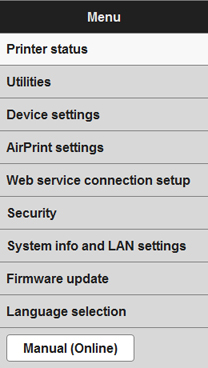
- Сост.прин. (Printer status)
- Эта функция отображает сведения о принтере, например уровень оставшихся чернил, состояние и подробные сведения об ошибке.
- Кроме того, вы можете подключиться к сайту по продаже чернил или странице поддержки, а также использовать веб-службы.
- Служебные программы (Utilities)
- Эта функция позволяет настраивать и выполнять такие служебные функции принтера, как очистка.
- Параметры устр. (Device settings)
- Эта функция позволяет изменять такие параметры принтера, как параметры бесшумного режима, параметры экономии энергии и параметры печати.
- Парам. AirPrint (AirPrint settings)
- Эта функция позволяет задавать такие параметры AirPrint, как сведения о положении.
- Нст пдкл веб-сл (Web service connection setup)
- Эта функция позволяет выполнить регистрацию в службе Google Cloud Print или IJ Cloud Printing Center либо удалить регистрацию.
- Защита (Security)
- Эта функция позволяет указать пароль администратора и параметры SSL/TLS сертификата для связи с шифрованием.
 Внимание!
Внимание!-
На момент покупки установлен пароль, совпадающий с серийным номером устройства.
Информацию о пароле см. в разделе Пароль администратора.
-
При изменении пароля действуют следующие ограничения символов:
-
Задайте пароль, используя от 4 до 32 символов.
-
Допускается использование однобайтовых буквенно-цифровых символов.
-
По соображениям безопасности рекомендуется использовать 6 или более буквенно-цифровых символов.
-
-
- Сист./лок.парам (System info and LAN settings)
- Эта функция позволяет проверить информацию о системе и изменить параметры локальной сети.
- Обновление микропрограммы (Firmware update)
- Эта функция позволяет обновить микропрограмму и просмотреть сведения о версии.
- Выбор языка (Language selection)
- Эта функция позволяет изменять язык интерфейса.
- Руководство (онлайн) (Manual (Online))
- Эта функция открывает Онлайн-руководство.
-
Завершив проверку состояния принтера и изменение его параметров, выберите Выход (Log off).
-
Закройте веб-браузер.

